Blend4精选案例图解教程(五):可视数据管理
应用程序中我们会经常需要操作数据,在程序设计之初示例数据一般都是手工添加,Blend4提供了非常方便的数据管理能力,包括丰富的数据类型和内置示例数据,这样我们在程序设计时可以可视化进行绑定示例数据和管理静态数据。本次教程将演示Blend4中的这一优秀特性。
1、新建Silverlight项目
2、在项目默认视图中,打开数据面板,创建示例数据
3、新建示例数据,输入名称
4、生成的SampleDataSource
5、可以在Collection中添加新字段,修改字段类型
6、字段添加完后,看一下系统给我们提供的默认数据,点击编辑示例值
7、在这个窗口中系统根据设置的字段类型,提供了默认数据,我们可以更改为自己需要的数据,系统会自动生成相应的文件
8、SampleData文件夹包含了刚才创建的数据文件,SampleDataSource.xaml是一个资源字典
8、添加一个DataGrid用来显示数据
9、超级无敌拖拽,将数据与控件进行绑定,注意一定要点住红线标注的图标,进行拖拽
10、以下为设计视图和浏览器中的效果
打完收工!本次教程只是展示了Blend中数据管理的常规用法,其他如XML数据源,对象数据源的操作与此类似,留给大家去探索。
今天把Blend改成中文版,E版用久了,还真有点不习惯。
记录技术修行中的反思与感悟,以码传心,以软制道,知行合一!
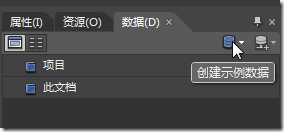
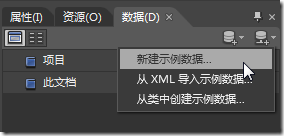
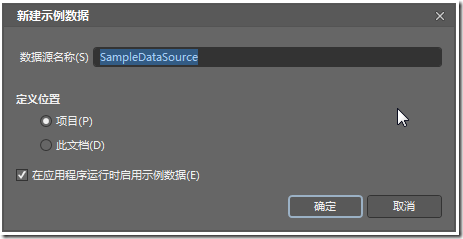
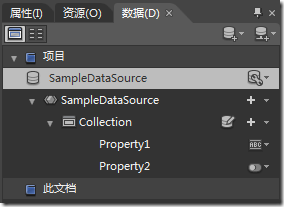
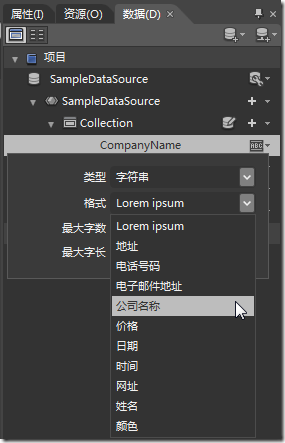
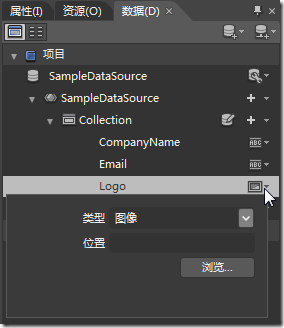
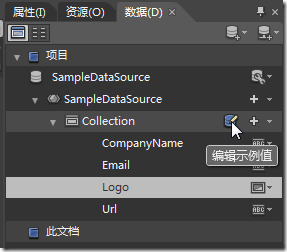
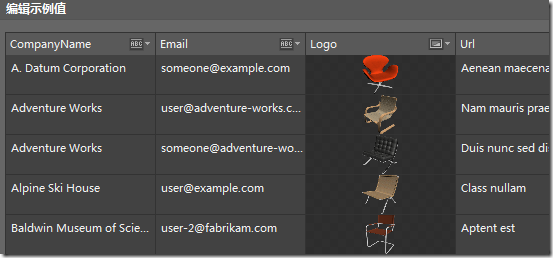
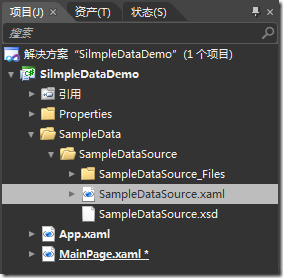
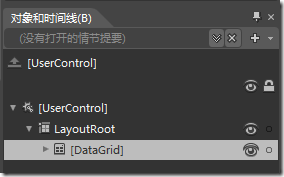
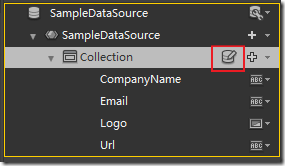
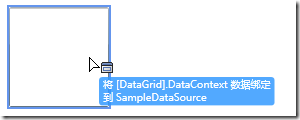
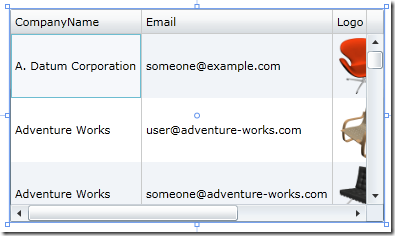
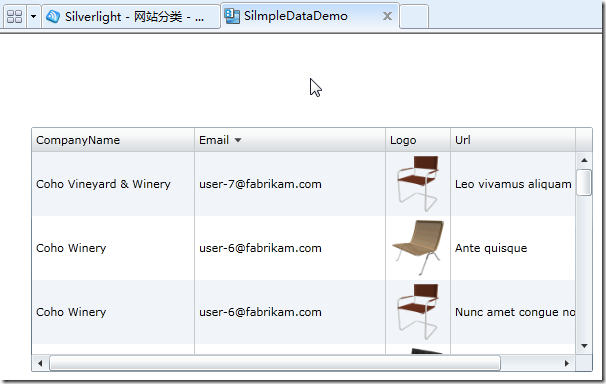

 浙公网安备 33010602011771号
浙公网安备 33010602011771号